Membuat Form Cetak / Print dengan VB Tutorial Lengkap
oke kali ini saya akan membagikan cara Membuat Form Cetak / Print dengan VB Tutorial Lengkap
- hal yang harus di lakukan pertama kali adalah membuka aplikasi visual basic, kali ini saya menggunkan visual basic 2010, setelah aplikasi sudah di buka selanjutnya buat form baru dengan nama mahasiswa seperti gambar berikut.
- jika sudah, buatlah design dari gambar di atas sehingga menyerupai gambar di bawah ini.
spesifikasi
-data mahasiswa menggunakan button. tapi bisa teman-teman ganti dengan menggunakan label.
-nim,nama,kelas,alamat, menggunakan label,
-untuk isian nim,nama,alamat gunakan texbox,dan untuk isian kelas gunakan combobox,
-gunakan button untuk simpan,update,hapus,bersih,keluar, dan cetak.
-untuk output gunakan datagridview. - oke tahap pertama : buat database dengan nama akademik, selanjutnya isi tabel dengan nama MAHASISWA dan isi dalam tabel adalah: NIM,NAMA,KELAS,ALAMAT. seperti gambar di bawah.
pastikan NIM sebagai PRIMARY KEY. jika sudah kembali ke visual basic. - selanjutnya klik pada button simpan. kemudian isikan script di bawah ini.If TextBoxnim.Text = "" Or TextBoxnama.Text = "" Or ComboBoxkelas.Text = "" ThenMsgBox(" data belum lengkap!", MsgBoxStyle.Exclamation, "warning. . . ")Exit SubElseTryKonek()Dim dml As New MySqlCommand("INSERT INTO `mahasiswa` (`Nim`, `Nama`, `Kelas`, `Alamat`) values ( '" & TextBoxnim.Text & " ', '" & TextBoxnama.Text & "', '" & ComboBoxkelas.Text & "', '" & TextBoxalamat.Text & "') ", conn)dml.ExecuteNonQuery()Catch ex As ExceptionEnd TryMsgBox("data tersimpan", MsgBoxStyle.Information, "ok")Call bersih()End If
- selanjutnya klik pada button update dan isi dengan script berikut.TryKonek()Dim mDA As New MySqlDataAdapter("Update mahasiswa set nama='" & TextBoxnama.Text & "',kelas='" & ComboBoxkelas.Text & "',alamat='" & TextBoxalamat.Text & "' where nim='" & TextBoxnim.Text & "'", conn)Dim dt As New DataTablemDA.Fill(dt)DataGridView1.Refresh()Call bersih()TextBoxnama.Text = ""ComboBoxkelas.Text = "pilih"Catch ex As ExceptionMsgBox(ex.Message)End Try
- kemudian klik button bersihTextBoxnim.Text = ""TextBoxnama.Text = ""ComboBoxkelas.Text = "pilih"TextBoxalamat.Text = ""
- kemudian klik 2 kali button hapus kemudian isi dengan script di bawah>If TextBoxnim.Text = "" ThenMsgBox("pilih data yang akan di hapus . . .", MsgBoxStyle.Exclamation, "WARNING")Exit SubElseDim pesan As Integerpesan = MsgBox("yakin ingin menghapus data ??:", vbInformation + vbYesNo, "WARNING")If pesan = vbYes ThenTryKonek()Dim mDA As New MySqlDataAdapter("delete from mahasiswa where nim = '" & TextBoxnim.Text & "'", conn)Dim dt As New DataTablemDA.Fill(dt)DataGridView1.Refresh()Call bersih()Catch ex As ExceptionMsgBox(ex.Message)End TryEnd IfEnd If
- kemudian klik 2 kali pada button keluar dan isikan dengan script di bawah ini.Dim mYes_No As String = MsgBox(" yakin ingin keluar??", vbInformation + vbYesNo, "WARNING")If mYes_No = vbYes ThenEndEnd If
- kemudian klik 2 kali pada form tabel mahasiswa ini berfungsi untuk load kemudian isikan script berikutCall Konek()Call data_siswa()
- kemudian isi bagian atas script dengan script berikut.Imports MySql.Data.MySqlClientImports System.Data.DataTablePublic Class mahasiswaDim table As MySqlDataAdapterDim data As DataSetDim com As New MySqlCommandDim dr As MySqlDataReaderDim record As New BindingSourcePrivate Property Mysql As ObjectSub data_siswa()Call Konek()table = New MySqlDataAdapter("SELECT * FROM mahasiswa ", conn)data = New DataSettable.Fill(data)record.DataSource = datarecord.DataMember = data.Tables(0).ToString()DataGridView1.DataSource = recordEnd SubSub bersih()TextBoxnim.Text = ""TextBoxnama.Text = ""ComboBoxkelas.Text = ""TextBoxalamat.Text = ""Call data_siswa()End Sub
- dan terakhir klik 2 kali pada datagridview kemudian isi dengan script berikut.Dim i As Integeri = Me.DataGridView1.CurrentRow.IndexWith DataGridView1.Rows.Item(i)TextBoxnim.Text = .Cells(0).ValueTextBoxnama.Text = .Cells(1).ValueComboBoxkelas.Text = .Cells(2).ValueTextBoxalamat.Text = .Cells(3).ValueEnd With
- jika semua sudah di lakukan selanjutnya menghubungkan antara vb dengan database agar data bisa tampil. maka caranya klik projek kemudian add reference maka tampilan akan seperti gambar di bawah .
kemudian pilih mysql.data dengan runtime v4 - kemudian silahkan jalankan program yang sudah di buat. maka ketika program di isi sesuai data yang di perlukan kemudian klik simpan maka akan seperti gambar berikut.
- sampai disini pembuatan data mahasiswa sudah selesai kemudian kita akan membuat Form Cetak / Print dengan VB Tutorial Lengkap.
Langkah membuat Form Cetak / Print dengan VB Tutorial Lengkap.
- buatlah form baru dengan nama terserah tapi kali ini saya menggunakan nama cetak mahasiswa, seperti gambar berikut.
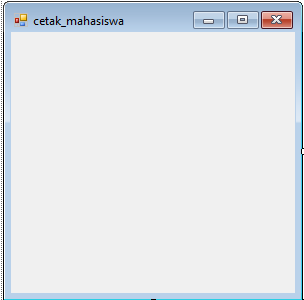
- kemudian design form cetak mahasiswa tersebut sehingga menyerupai hasil print seperti gambar di bawah ini.

- disini yang di perlukan adalah label,button dan datagridview. selanjutnya klik 2 kali pada cetak data kemudian isikan script berikut.
Imports MySql.Data.MySqlClient
Public Class
cetakmahasiswa
Dim table
As MySqlDataAdapter
- kemudian buka toolbox kemudian cari print form seperti gambar di bawah.
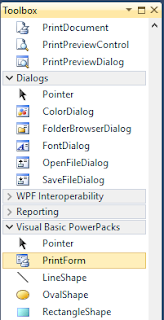
- kemudian tarik print form tersebut ke dalam form cetak data. kemudian ulangi langkah 4 tapi dengan mencari printpreviewdialog, printdocument, printdialog. tarik sehingga seperti gambar di bawah ini.

- selanjutnya klik 2 kali pada button print dan kemudian isikan script berikut.
Button1.Visible = False
- kemudian kembali ke form mahasiswa kemudian klik 2 kali pada button cetak kemudian isi dengan script berikut.
cetakmahasiswa.Show()
kemudian kita klik cetak maka akan muncul tampilan yang kita buat seperti gambar di bawah ini.
kemudian kita klik print maka kan muncul preview seperti gambar di bawah.
selesai cara Membuat Form Cetak / Print dengan VB Tutorial Lengkap
semoga bermanfaat dan semoga teman teman bisa memahaminya. jika ada yang di tanyakan silahkan berkomentar di bawah.
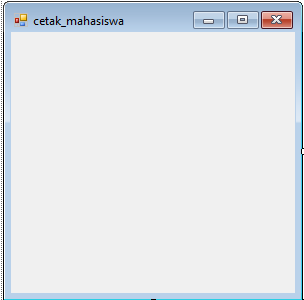

Imports MySql.Data.MySqlClient
Imports System.Data.DataTable
Public Class
cetakmahasiswa
Dim table
As MySqlDataAdapter
Dim data As DataSet
Dim com As New MySqlCommand
Dim dr As MySqlDataReader
Dim
record As New
BindingSource
Private Property Mysql As Object
|
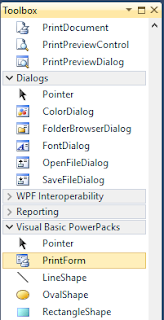
Button1.Visible = False
PrintForm1.PrintAction=Printing.PrintAction.PrintToPreview
PrintForm1.Print()
Button1.Visible = True
|
cetakmahasiswa.Show()
|



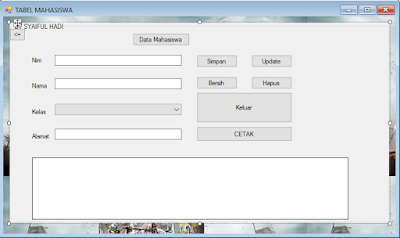

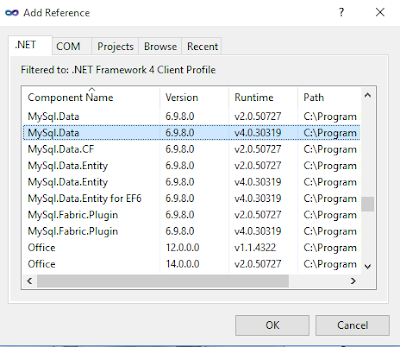


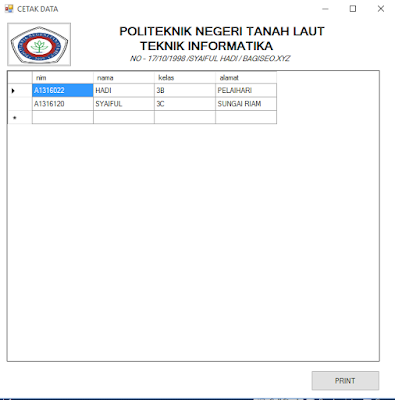
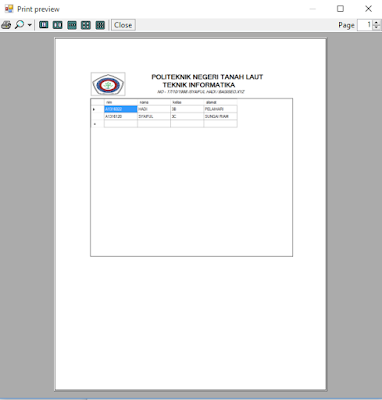





2 comments
ka mau nanya jika pada toolboox tidak terdapat "PrintForm" yang ada hanya "PrintDialog, PrintDocument, dan PrintPreviewDialog....bagaimana ya solusinya?...
Kalau menggunakan ms visual basic 2019 memang tidak ada pilihan toolbox printformnya, tutorial diatas untuk ms vb 2010